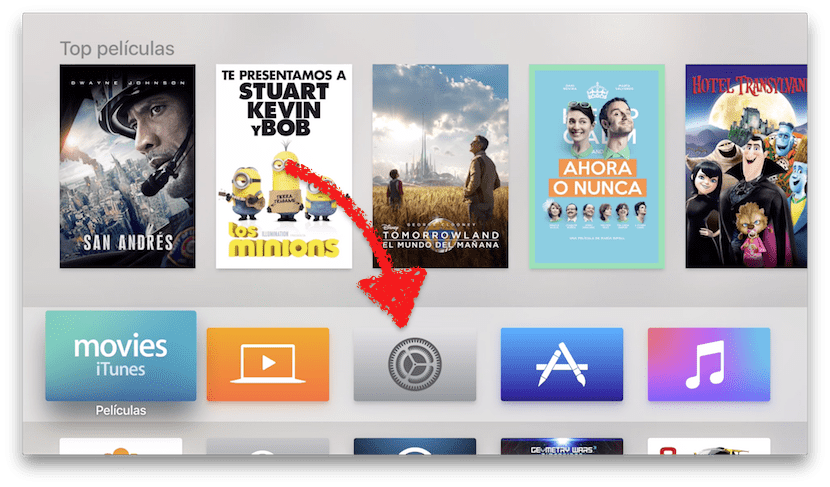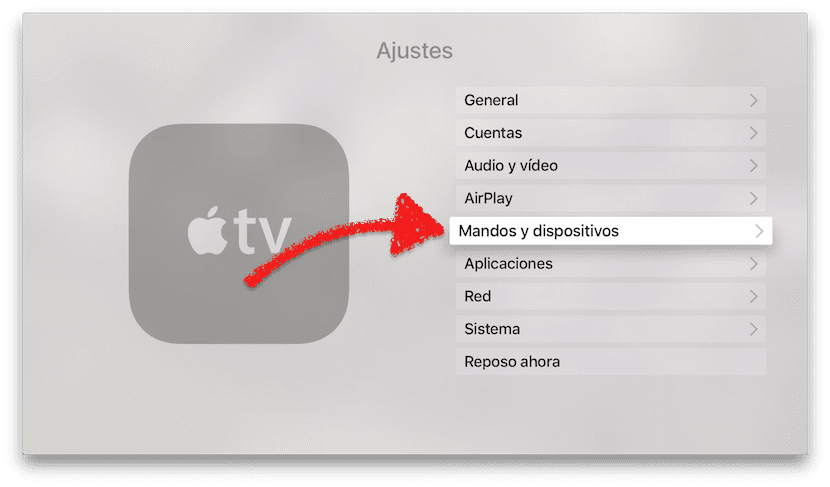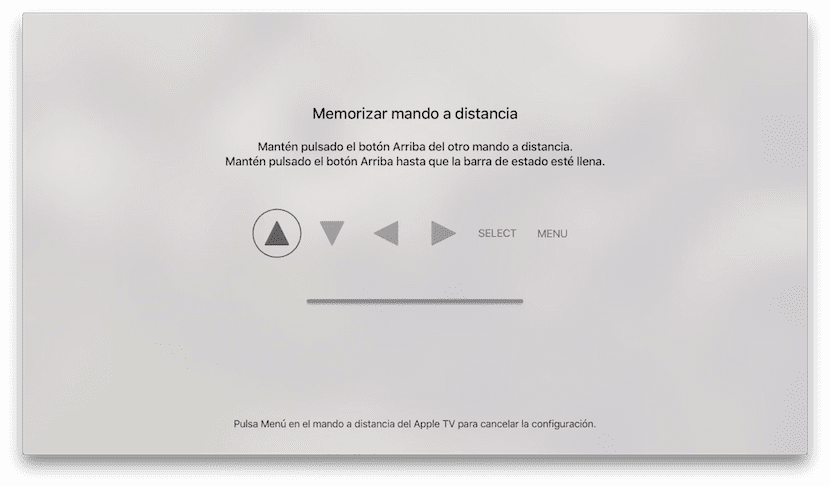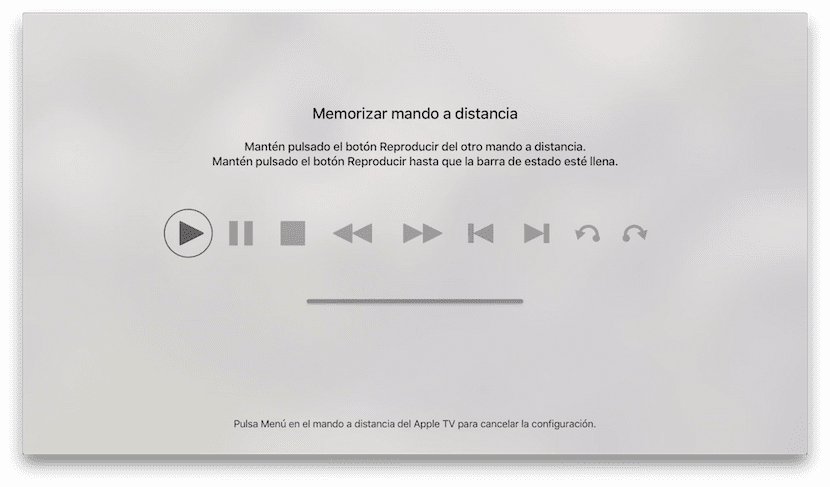Además de la App Store propia, el Apple TV de cuarta generación tiene otra novedad destacada: el Siri Remote. El nuevo mando para el set-top box de Apple es pequeño, bastante pequeño y muy fino. Hay que tener cuidado con él porque no es difícil perderlo por los cojines del sofá o, si tenemos más mala suerte, se nos puede caer al suelo y se puede romper la superficie táctil. Y ¿Qué hacemos si no podemos usar el Siri Remote? Pues podemos hacer algo antes de perderlo, como un seguro, que es configurar un mando antiguo para usarlo con el Apple TV 4 en caso de perder su mando original. En el Apple TV 3 podíamos usar la aplicación Remote para controlarlo, pero eso no es posible en el de cuarta generación.
Cómo usar un mando antiguo para controlar la Apple TV 4
- Encendemos el Apple TV (Doh!).
- Vamos a Ajustes.
- Entramos a Mandos y dispositivos.
- Ahora vamos a Mando a distancia.
- En el siguiente paso presionaremos las teclas que queramos para cada una de las funciones. Como veis en la siguiente imagen, nos pedirá que presionemos los botones de subir, bajar, izquierda, derecha, seleccionar y menú. Para grabar un botón lo presionaremos cuando sea su turno hasta que la barra de progreso se llene del todo. Una vez finalizado el primer proceso de grabación de teclas, podremos grabar las teclas de reproducción si así lo deseamos.
- Una vez finalizado el primer proceso de grabación de teclas, podremos grabar las teclas de reproducción si así lo deseamos.
Y eso es todo. Sin duda, si no habéis tenido un Apple TV de un modelo anterior, como es mi caso, merece la pena tomar precauciones y grabar un mando alternativo «por si las moscas». De nada sirve tener un gran dispositivo como es el ATV4 si no podemos hacer nada más que AirPlay, que esto es algo que sí que se puede hacer usando sólo nuestro iPhone, iPod o iPad.